- Scoprire EaseUS
- Chi Siamo
- Recensioni & Premi
- Contatta EaseUS
- Rivenditore
- Affiliato
- Mio Conto
- Sconto Education
Spostare giochi su un altro PC/ unità
Argomenti Relativi
- 01 Guida 1: Come spostare giochi su hard disk esterno
- 02 Guida 2: Come spostare i giochi su SSD
- 03 Guida 3: Spostare giochi da c a d
- 04 Guida 4: Trasferire giochi da windows 10 a windows 11
- 05 Guida 5: Spostare i giochi su un nuovo computer senza reinstallarli
- 06 Suggerimento bonus 1: Copiare giochi da PC a chiavetta USB
- 07 Suggerimento bonus 2: Spostare giochi di Steam su una nuova unità
- 08 Suggerimento bonus 3: Trasferire giochi della Playstation su hard disk esterno
- 09 Suggerimento bonus 4: Come spostare i giochi Blizzard Games su un'altra unità/PC
- 10 Suggerimento bonus 5: Come spostare i giochi Riot Games su un'altra unità/PC
- 11 Suggerimento bonus 6: Come spostare i giochi Epic Games su un'altra unità/PC
- 12 Suggerimento bonus 7: Spostare i giochi Origin su un'altra unità
PS4 o PlayStation 4 di Sony è stata un'opzione eccellente per le tue esigenze in un'esperienza migliorata di sempre. Tuttavia, se desideri utilizzare un disco rigido esterno per PS4, devi accedere a un disco rigido USB 3.0 con una capacità di archiviazione compresa tra 250 GB e 8 TB.
Segui le soluzioni specifiche per trasferire correttamente i tuoi giochi:
| Soluzioni praticabili | Risoluzione dei problemi passo dopo passo |
|---|---|
| Trasferisci i giochi dalla PS4 al tuo disco rigido esterno | Formattare il disco esterno > Trasferire i giochi dalla PS4 al disco rigido esterno...Passi completi |
| Trasferisci i giochi del PC sul tuo disco rigido esterno | Passo 1. Collega il tuo disco rigido esterno al tuo computer Apri EaseUS Todo PCTrans...Passi completi |
Come trasferire i giochi da PS4 al tuo disco rigido esterno
I compiti coinvolte nel trasferimento dei giochi da PS4 al tuo disco rigido esterno comportano molte opzioni e passaggi.
Formattare il disco esterno
La maggior parte dei dispositivi di archiviazione ha bisogno di un formato specifico per funzionare al meglio. Pertanto, in condizioni ideali, scopriresti che il formato file supportato dai dischi rigidi di solito include FAT32/exFAT/NTFS/HFS.
Segui i passaggi qui per formattare il tuo disco rigido –
- Vai al menu Impostazioni dalla schermata principale della PS4.
- Scorri verso il basso fino al menu "Dispositivi".
- Scegli "Dispositivi di archiviazione USB".
- Seleziona il tuo HDD esterno, quindi scegli "Formatta come memoria estesa".
Dovresti trovare diversi avvisi visualizzati sullo schermo. Accetta gli avvisi e formatta l'unità. Tieni presente che i dati già disponibili sul tuo disco verrebbero eliminati. Se desideri salvare uno qualsiasi dei dati, puoi controllare i dati e scaricarli prima di formattare l'unità.
Trasferire i giochi dalla PS4 al tuo disco rigido esterno
Per trasferire i giochi e altri dati dalla PS4 al disco rigido esterno, puoi semplicemente premere l'icona Opzioni sul tuo gioco e scegliere le opzioni per spostare su USB extended storage.
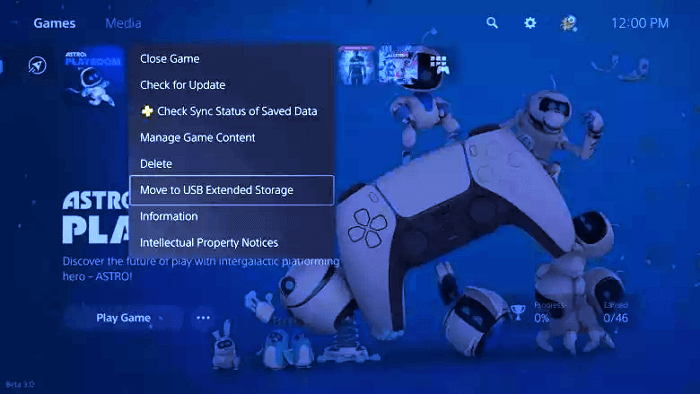
Se stai cercando di installare più di un gioco, puoi passare alle opzioni per trasferire il contenuto in una sola volta. Puoi controllare le opzioni attraverso il percorso - Impostazioni > Archiviazione > Console Storage > Giochi e applicazioni. Questi passaggi sarebbero utili per fornirti l'accesso alle opzioni per eliminare e spostare i giochi multipli in una volta sola. Spunta tutti i giochi che vuoi trasferire e clicca su MOVE.
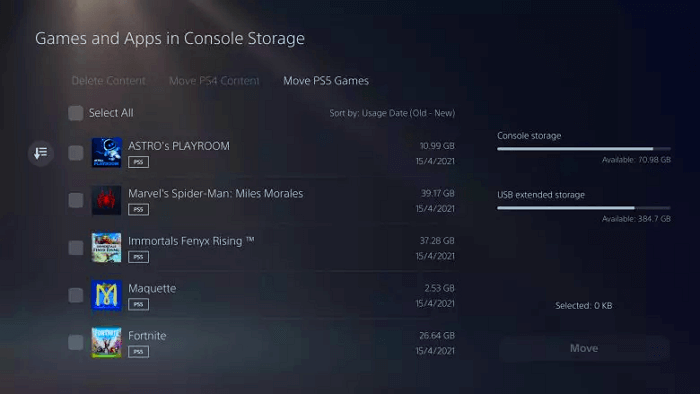
Come trasferire i giochi per PC sul disco rigido esterno
I giochi possono effettivamente occupare molto spazio sulla tua PlayStation 4. Questo è esattamente il motivo per cui dovrebbe essere una delle opzioni eccellenti per trasferire i vostri giochi e file sul disco rigido esterno. Questo può essere utile per risparmiare il vostro prezioso spazio di archiviazione sul disco rigido della vostra console di gioco.
I passaggi spiegati e forniti nella discussione precedente dovrebbero essere abbastanza utili per consentirti di trasferire i tuoi giochi PlayStation su un disco rigido esterno.Tuttavia, questo può forse essere un processo un po' complicato e macchinoso e potresti non essere a tuo agio con le opzioni. è qui che troverai gli strumenti di terze parti abbastanza pratici e utili per aiutarti a trasferire facilmente i dati tra diversi dispositivi.
EaseUS Todo PCTrans è uno strumento così potente che può rivelarsi piuttosto essenziale e impressionante in termini di caratteristiche prestazionali. Lo troverete una delle opzioni eccellenti per trasferire file, applicazioni, account utente e impostazioni tra PC, computer portatili o tra computer e dischi rigidi esterni con semplici clic. Pertanto, può essere considerato uno degli eccellenti -opzioni finali per un livello molto professionale del programma di trasferimento delle applicazioni professionali.
Possono essere alcune delle opzioni eccellenti che trovereste abbastanza interessanti. Puoi trovare le seguenti funzionalità piuttosto interessanti e impressionanti per tutte le tue esigenze su come trasferire i giochi PlayStation su un disco rigido esterno.
- Può essere la vostra soluzione unica per tutte le vostre esigenze di migrazione dei dati. Può essere utile nel fornirvi una grande opzione per trasferire i file da un vecchio PC. Si può anche considerare il trasferimento dei dati su un disco rigido esterno.
- Una perfetta integrazione dei dati offerta dal servizio può rivelarsi una delle opzioni perfette in assoluto. Ti offre una migrazione dei dati completa e senza interruzioni. Lo strumento di trasferimento può essere un'opzione eccellente per trasferire i tuoi dati con facilità senza alcuna perdita di dati di alcun tipo.
- Puoi spostare facilmente i tuoi programmi con il software.Lo strumento è stato un'ottima opzione per trasferire praticamente ogni tipo di programma.
- È anche possibile migrare account utente e impostazioni. Il software può essere una delle migliori opzioni per aiutarvi a migrare gli account utente e altre impostazioni con facilità e semplicità. Questo può essere il modo migliore che potete usare per impostare il vostro sistema subito
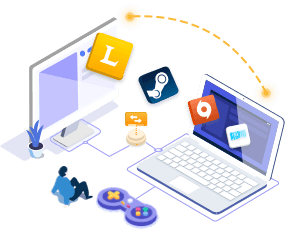
EaseUS Todo PCTrans
- Trasferire su un nuovo PC: Steam, Origin, LOL, Blizzard.
- Trasferire da HDD a SSD: DIABLO, WORLD OF WARCRAFT, OVERWATCH, HEARTHSTONE, HEROES OF THE STORM, ecc.
- 3 passaggi per migrare le app di giochi su un nuovo PC o una nuova unità.
Step 1. Connetti il tuo hard disk esterno al computer. Apri EaseUS Todo PCTrans e seleziona "Migrazione App > Avvia".

Step 2. Trova e seleziona le app (indicate da un "Si") da trasferire. Puoi sceglierne più di una. Dopo aver messo la spunta su tutte le voci desiderate, seleziona come destinazione il tuo hard disk esterno.

Step 3. Clicca dunque su "Trasferisci" per spostare i tuoi programmi sull'hard disk esterno.
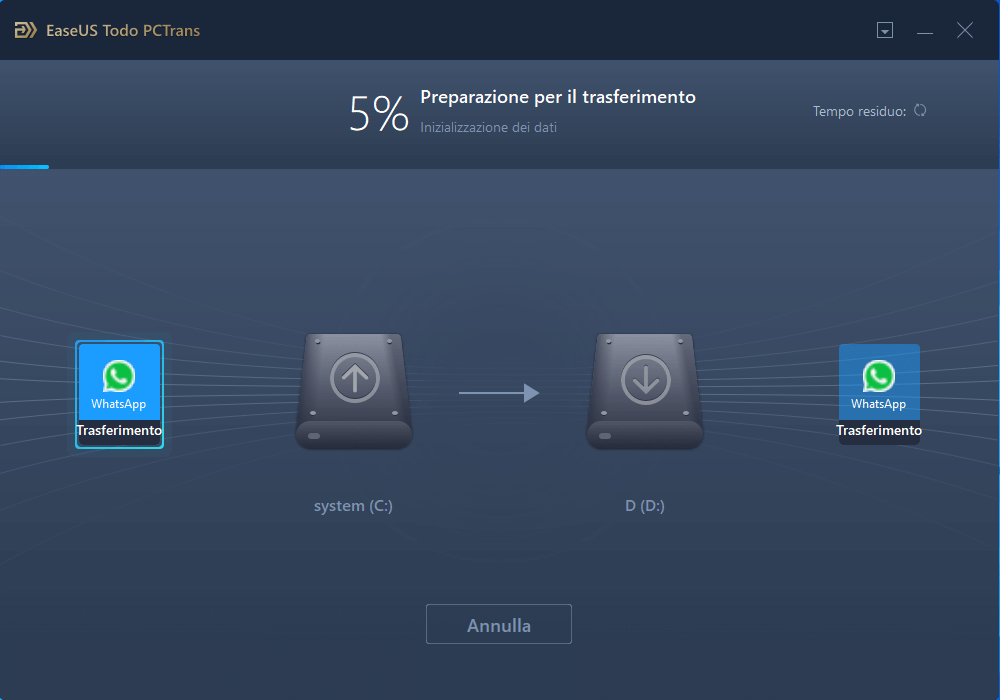
Alcuni altri fattori principali che abbiamo trovato piuttosto interessanti includerebbero
- Il software è completamente automatico e di facile implementazione.
- Puoi trasferire facilmente i tuoi file personalizzati e preferiti.
- Gli sviluppatori di software forniscono anche l'accesso al supporto tecnico completo.
Il software ti offre l'accesso a un grande livello di esperienza attraverso diversi vantaggi: un trasferimento locale, un trasferimento da PC a PC e un'opzione di trasferimento tramite immagini sono alcune delle opzioni che potresti trovare piuttosto interessanti ed efficaci.
I Pensieri Finali
La PlayStation 4 è stata un'ottima opzione e la troveresti come una delle migliori opzioni per i tuoi giochi. L'opzione di trasferire i giochi su un disco rigido esterno può rivelarsi una delle opzioni pratiche di sempre. Inoltre, l'utilizzo di EaseUS Todo PCTrans può essere una delle migliori opzioni per fornirti l'accesso a un ottimo livello di qualità del servizio.
Dovrebbe essere ciò che ti fornirebbe un vasto livello di prestazioni praticamente per quasi tutte le tue esigenze in un'esperienza migliorata di sempre.
Articoli Relativi
-
Trasferisci dati dal laptop alla scheda Micro SD [Suggerimenti per il 2025]
![author icon]() Aria/06/11/2025
Aria/06/11/2025 -
Come spostare la cartella dei Download su un altro disco su Windows 10/11
![author icon]() Anna/19/10/2025
Anna/19/10/2025 -
Come liberare memoria e aumentare la RAM in Windows 11/10/8/7?
![author icon]() Anna/15/09/2025
Anna/15/09/2025 -
Come trasferire Candy Crush sul nuovo computer - 2 suggerimenti
![author icon]() Aria/15/09/2025
Aria/15/09/2025